随着双11进入最后的倒计时,谁家打折最狠,谁家的折扣力度最大……诸如此类的竞相成为大家热聊的话题,殊不知在移动硬盘界也有着除了拼价格外的各种拼,诸如拼内存、拼速度,拼安全都一一在列。
本期小编就借着双11“价格打对折”的话题,鉴赏下旅之星“速度打对折”的极速王。首先看外观,表如其名,激情与速度同在的炫黑色外观,加上凌厉的线条感,马上让人联想到疾驰的跑车呼啸而来,速度感亦油然而生。

旅之星一直坚持走转型专业市场之路,做安全存储专家,这款极速王的诞生同样具有专业的血统。“极速王”自然先要说其极速的源头了,拥有80G-1T的内存、“双盘倍速”的设计,顾名思义就是“双核驱动”。双盘倍速运行,采用USB3.0超高速SuperSpeed(5 Gbps),传输速度可达普通USB3.0移动硬盘的2-3倍。
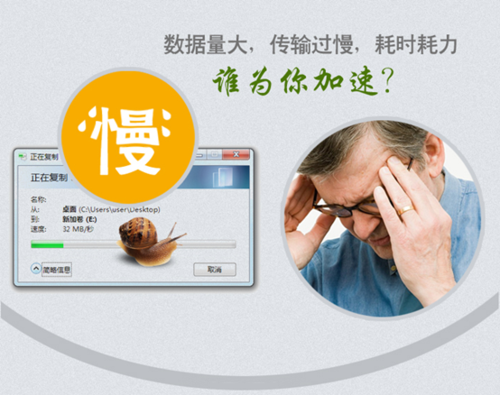

换句话说,就是原本传输需要40分钟的文件,极速王在15-20分钟之内就可以轻松搞定。耳听为虚,眼见为实。看一下小编实测的数据吧!最高写入速率可达185.2MB/秒,这个数据一出,在场的测试人员顿时石化了!
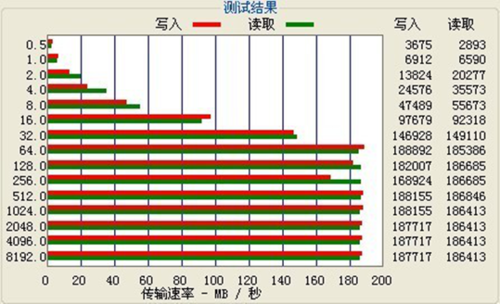
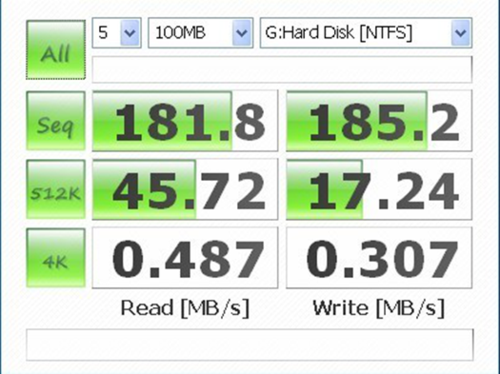
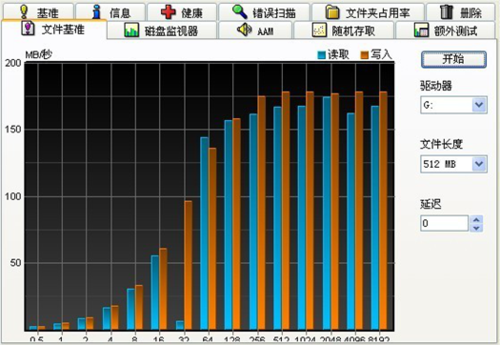
如此激情与速度的极速王,传输快,是否也带来删除快的烦恼?把不该删除的文件删除了怎么办?旅之星极速王的另一重拳就是“一键恢复”,出厂前极速王就被贴心地设置有功能区和用户区,功能区为TS-TOOLS,用户区为TRAVELSTAR。功能区占用500M空间,内嵌移动存储应用平台,包含多种实用工具,其中之一就是非常实用的“一键恢复”。
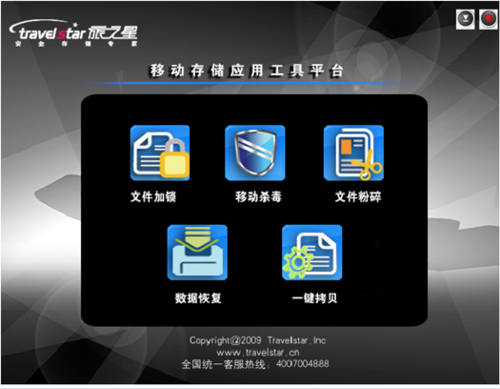
那么,如何轻松“追悔”找回删除的文件呢?极速王“一键恢复”的整个操作设计采用向导方式,跟着提示五步走准没错:A、选择分区;B、搜索文件;C、选择文件;D、选择目标文件夹;E、保存文件。详解请看下面分解:
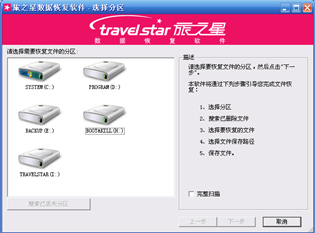
A选择分区:左侧显示所有分区的的大图标。软件启动时会自动搜索已丢失的分区,搜索完毕会显示搜索到的已丢失分区、隐藏的分区、及当前没有分配盘符的分区。为加快软件启动速度,第一次搜索时找到的分区可能不全。这时软件界面下方会显示“搜索丢失分区”按钮,用户可在启动后重新搜索分区。点击分区图标后会在右侧显示当前分区的基本信息。双击图标或点击“下一步”按钮即可开始搜索已删除文件。
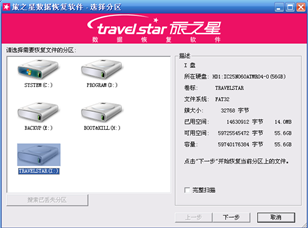
B搜索文件:显示搜索文件的进度。用户可在搜索的中途立即进入下一步,也可以返回上一步重新选择分区。
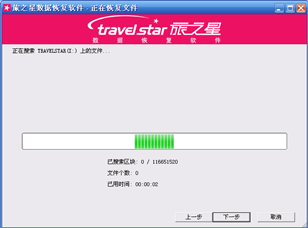
C选择文件:左侧显示目录树结构,右侧显示当前目录下搜索到的文件列表,二者都带有复选框,可用来选择要恢复的文件。对于无法确定归属的零散文件,则临时列到了根目录下的“Lost Files”文件夹内。另外也可以同时显示正常文件(没有盘符或已丢失分区中的正常文件会自动显示并可勾选),以辅助文件选择。窗口下方显示已选择的文件数目及文件大小、当前显示的已删除文件及其大小。文件列表中的属性栏除文件的基本属性外(“ASHR”等),还有另外两个标志”D”和”X”,在一定程度上代表了恢复的可能性大小。有”X”标志的恢复可能性小些。光标移动到属性栏时会有ToolTip提示各字符代表的文件属性。
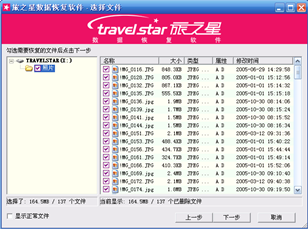
D选择目标文件夹:可以选择保存文件的目标文件夹,目标文件夹位于正在恢复的分区时显示提示信息、并禁止向其复制文件。可设置文件复制过程的一些选项,如文件已存在时的处理方式等。
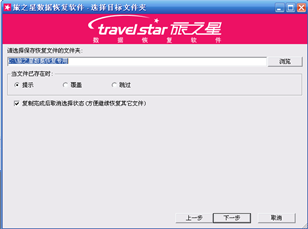
E保存文件:显示保存文件的进度。可被中止。保存后显示实际复制的文件数目及数据量。之后可以返回到上一步继续选择其它要保存的文件。

传输快、恢复快,极速王还有啥可说道的呢?旅之星极速王具有低电压启动模块,可以有效确保设备正常运转的超强兼容性,还有防静电过流保护、内嵌文件加锁工具、粉碎工具,而且节能环保,超强抗震、超低功耗。

如此安全、快捷、专业的移动硬盘,是科研院所、部队、机关、财务、各行业设计人员、个人及网络用户进行数据交换、移动办公的首选,真正对数据的安全防护做到事前有预防、事后有补救,是您安全的随身数据库。极速王已经疾驰上市,京东(http://mall.jd.com/index-12126.html)、天猫(http://travelstar.tmall.com/shop/view_shop.htm)均有专门的店面狂欢放价中!


